В последнее время мой смартфон начал немного капризничать и время от времени его состояние было не совсем стабильным – в основном, это выражалось периодическими подвисаниями в некоторых приложениях.
Сегодня я впервые за 2 года решился на полный сброс настроек своего телефона Samsung Galaxy S2 (GT I9100), который работает на операционной системе Android 4.1.2 и решил написать небольшую заметку о том как я это делал.
Даже не представляя, как это всё происходит — сперва я обратился за помощью к поисковой системе Яндекс и провёл около 20 минут на разных сайтах в поисках любой информации, которая помогла бы мне сделать полный сброс настроек (hard reset) и результат не заставил себя долго ждать.
В общем, опуская мелкие детали, для того что бы сделать полный сброс для андроида, как оказалось, при выключенном телефоне достаточно в течение 10 секунд удерживать кнопку увеличения громкости, центральную кнопку под дисплеем и кнопку включения-выключения телефона. В таком состоянии перед вами появится малоинформативное меню Android system recovery , а на заднем плане вы увидите разобранного робота с огромным восклицательным знаком – если всё так, значит попали туда, куда надо.
Полный сброс Samsung Galaxy A6 — Как обойти экранную блокировку?
Кстати, недавно я снял ещё и видео о том, как сделать сброс настроек андроида — может быть кому-то будет удобнее ориентироваться в действиях, повторяя всё за мной. Ну а тем, кто уверен в своих способностях, достаточно дочитать эту заметку до конца.
В верхней части экрана вы увидите сообщение на английском языке «Volume up/dawn to move highlight; power button to select» что в переводе на русский язык звучит как «Используйте кнопки громкости для передвижения и кнопку включения для подтверждения».
Теперь, пользуясь кнопками громкости, выбираем из небольшого меню строку с надписью wipe data/factory reset и нажимаем на кнопку включения телефона.
Далее, из огромного списка No селекторов, выбираем единственную выделяющуюся Yes позицию «Yes – delete all user data» и снова нажимаем на кнопку включения телефона.

После непродолжительного сброса перед вами снова появится самое первое меню, но теперь нам осталось лишь перезагрузить телефон. Для этого выбираем самый первый вариант «reboot system now» и подтверждаем последнее действие кнопкой включения телефона.
После полного сброса настроек андроида я пошёл ещё дальше и решил полностью отформатировать свой USB-накопитель. Предварительно сохранив все, что было необходимо (контакты, фото, музыку и видео) я зашёл в настройки телефона и отформатировал всю имеющуюся информацию с USB-накопителя.
Как сделать полный сброс для андроида:
- Выключите телефон
- Зажмите 3 кнопки (увеличение громкости + средняя под дисплеем + кнопка включения)
- Выбираем строку с надписью wipe data/factory reset
- Нажимаем кнопку включения телефона
- Выбираем «Yes – delete all user data»
- Нажимаем ещё раз кнопку включения телефона
- Теперь выбираем «reboot system now»
- Снова нажимаем кнопку включения телефона.
Как форматировать USB-накопитель:
- Зайдите в настройки телефона «Настройки»
- В блоке «Устройство» выберите «Память»
- Промотайте меню до самого конца
- Нажмите на «Форматировать USB-накопитель»
- Согласитесь с очисткой внутренней памяти и ещё раз нажмите «Форматировать USB-накопитель»
Вот и всё, как оказалось сделать полный сброс (hard reset) для андроида не так уж и сложно — теперь только остаётся закачать все необходимые приложения и виджеты из Play маркета и наслаждаться чистотой настроек.
Это может быть интересно:
Источник: 10kilogramm.ru
Your-mobila.ru
Настрой свой телефон правильно! Интернет, hard reset, графическая блокировка.
Samsung Galaxy J1 2016
Samsung Galaxy J1 2016 — hard reset, сброс настроек
02.06.2017 Resetter Comments 0 Comment
- Soft и Hard Reset. Что это такое и когда они бывают полезны?
- Последствия Hard Reset. Что желательно сделать перед сбросом настроек?
Важно запомнить или записать данные (логин и пароль) для входа в ваш google аккаунт. После сброса настроек они вам понадобятся для синхронизации ваших данных (контакты, приложения и тд.) с телефоном и для доступа к телефону.
Hard reset:
Чтобы сбросить настройки Samsung Galaxy J1 2016 J120H, выполните следующие шаги:
- Выключите смартфон.
- Одновременно зажмите и удерживайте кнопки: Громкость вверх,Домой (центральная),Включение. Отпустите кнопки после того, как загорится экран.

- Через некоторое время (10сек) телефон зайдет в recovery меню. Если на экране завис логотип робота, то зажмите Включение и, не отпуская ее, один раз нажмите Громкость (+). Отпустите кнопки.

- Выберите строчку «Wipe data / factory reset«. Перемещение курсора выполняется кнопками Громкости, а подтверждение — кнопкой Включение.

- Телефон запросит подтверждение Hard reset. Выберите «Yes — delete all user data«.

- Щелкните один раз кнопку Включение, тем самым выбрав reboot system now.

- Ожидайте загрузки смартфона.
Сброс настроек с помощью меню:
- В нижней части экрана перейдите в Меню.
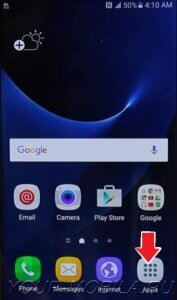
- Найдите Настройки.
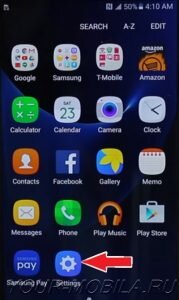
- Пройдите в пункт Восстановление и сброс.
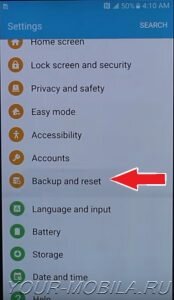
- Тапните по названию Сброс настроек.
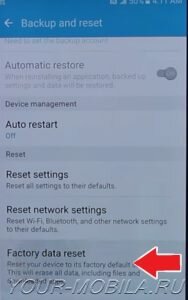
- Дайте свое согласие на сброс, нажав Сброс и Стереть всё.
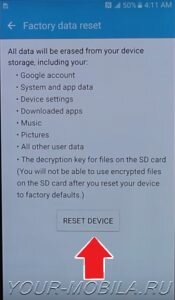
- Ожидайте загрузки телефона.
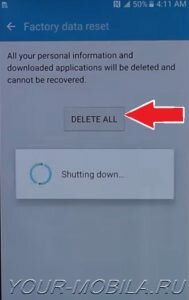
Видеоинструкция:
Видеоинструкция (обход FRP):
Если вы испытываете проблемы с заблокированным Google аккаунтом, или забытым графическим ключом, то предлагаю к просмотру видео о том, как разблокировать Samsung Galaxy J1 2016 J120H:
Оцените статью:
(22 оценок, среднее: 4,77 из 5)
Источник: your-mobila.ru
Полный сброс (hard reset) Samsung Galaxy S5 SM-G900F: подробная инструкция с фотографиями экрана на каждом этапе

Решение проблем
На чтение 2 мин. Просмотров 593 Опубликовано 01.09.2014 Обновлено 28.12.2018
Недавно поставила на телефон защиту графическим ключом, сестра без моего ведома взяла телефон и несколько раз неправильно ввела узор. Теперь телефон просить какие-то логин и пароль, но я не помню какие данные там были и были ли вообще. Подскажите что можно сделать и как вернуть доступ к телефону. Спасибо.
Для получения доступа к телефону действительно надо ввести данные от учетной записи Google, которые должны были быть указаны в телефоне ранее. Если вы не указали данные от аккаунта или не помните их, то надо сделать полный сброс настроек (hard reset).
Обязательно! Сначала внимательно ознакомитесь со статьей про полный сброс в Android.
Перед началом выполнения полного сброса выключите телефон и вытащите аккумулятор на 5-10 секунд. После этого поставьте его обратно и можно приступать. Одновременно зажмите три кнопки — кнопку увеличения громкости (верхняя часть качельки громкости) + кнопку Home (Домой, в центре под экраном телефона) и кнопку питания (включение/выключение). Когда на экране появится надпись Samsung Galaxy S5 powered by Andoid отпустите кнопку питания, продолжая удерживать две другие кнопки до появления recovery меню.

В этом меню сенсорный экран не работает, для перехода по пунктам используйте кнопки увеличения и уменьшения громкости, для выбора пункта кнопку питания. Выберите пункт wipe data/factory reset, следующий пункт Yes — delete all user data и после этого reboot system now для перезагрузки. Телефон загрузится в обычном режиме.
Весь процесс можно увидеть на видео. Язык английский, но все детально показано:
Источник: androidsfaq.com